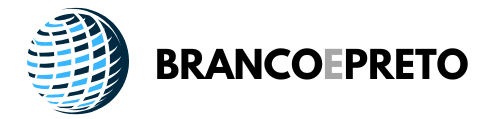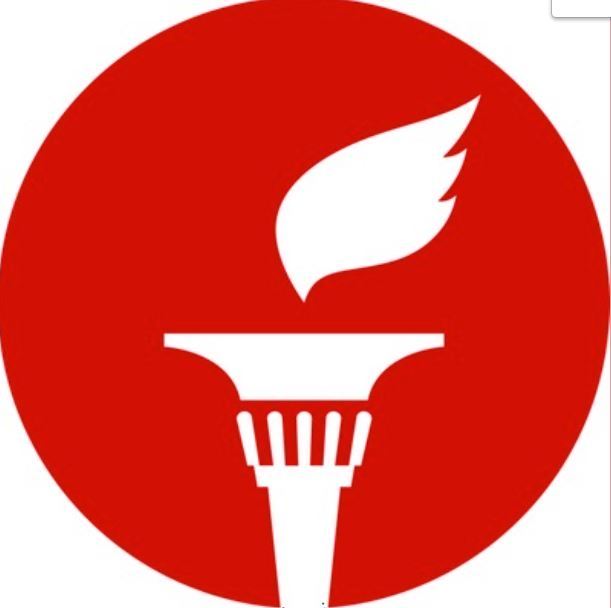A rede social GETTR é a mais nova plataforma criada por conservadores como uma forma de contraponto às redes tradicionais que têm promovido forte oposição ao conservadorismo e a um de seus principais representantes, o ex-presidente dos Estados Unidos Donald Trump.
Desenvolvido a partir da ideia de Jason Miller, ex-conselheiro de Trump, o GETTR teve sucesso instantâneo e ótimos números já em suas primeiras horas de funcionamento, com 500 mil usuários cadastrados.
Disponível nas lojas de aplicativos do Google e da Apple, a rede se apresenta como uma rede social não tendenciosa para pessoas de todo o mundo, e já conta com a adesão de diversas personalidades conservadoras, como o ex-secretário de Estado dos EUA Mike Pompeo e o senador brasileiro Flávio Bolsonaro.
Continue lendo para saber como se inscrever.

Gettr: como se cadastrar para acesso rápido
Com o acesso rápido, você pode se cadastrar sem necessidade de confirmação de e-mail, mas limitado a apenas um dispositivo:
1° – Procure pelo aplicativo GETTR, em sua loja de aplicativos. Lembrando que ele já está disponível tanto no Google Play, quanto na App Store.
2° – Na tela inicial do aplicativo, conforme a foto abaixo, você deve clicar no botão “Account” (Conta, na tradução para o português).
3° – Depois, você deve clicar no botão “Create your account” (Crie sua conta, na tradução para o português).
4° – Nesta etapa, você deve escolher um nome de usuário, que será o seu @, ou o nome de perfil na plataforma.
5° – Agora, você terá duas opções: a primeira que vamos mostrar é o acesso rápido, em que você não precisa definir um e-mail nem confirmá-lo para criar sua conta.
6° – Na sequência, você deve inserir o ano de seu nascimento (“Birth year”, em inglês) e clicar em “Next” (próximo, na tradução para o português).
7° – Digite o “CAPTCHA”, código de segurança composto por letras e gerado pela plataforma.
8° – O GETTR então te dará duas opções de conta, a de acesso rápido (“Quick Access Account”, em inglês), que você poderá usar apenas em um aparelho, e a de acesso completo (“Full Access Account”, em inglês), que lhe permitirá fazer login em diversos dispositivos. Como estamos falando da primeira modalidade, você deve clicar em “Continue using Quick Access” (Continue usando o acesso rápido, em português).
9° – Por último, a plataforma vai sugerir alguns nomes de personalidades para seguir. Basta escolher um ou alguns deles (caso deseje) e clicar em “Next” para finalizar.
Gettr: Como se cadastrar para acesso completo
Saiba como ter acesso completo, com necessidade de confirmação de e-mail, mas com acesso ilimitado:
1° – Procure pelo aplicativo, cujo nome é escrito GETTR, em sua loja de aplicativos. Lembrando que ele já está disponível tanto no Google Play, quanto na App Store.
2° – Na tela inicial do aplicativo, conforme a foto abaixo, você deve clicar no botão “Account” (Conta, na tradução para o português).
3° – Em seguida, você deve clicar no botão “Create your account” (Crie sua conta, na tradução para o português).
4° – Neste próximo passo, você deve escolher um nome de usuário, que será o seu @, ou o nome de perfil na plataforma.
5° – Para ter acesso à conta completa, você deve clicar em “Set up email and password” (Definir e-mail e senha, em portugês). A diferença nesta modalidade é que você terá acesso ilimitado ao perfil e em diversos dispositivos (tanto em computador quanto em smartphone).
6° – Nesta etapa, você vai inserir o endereço de e-mail que vai utilizar para fazer o login, sua senha (que deve ser confirmada) e também o ano de seu nascimento, descritos, respectivamente, nos campos “Email”, “Password” (Senha), “Confirm Password” (Confirme Senha) e “Birth year” (Ano de nascimento).
7° – Um código de verificação, contendo um numeral de seis dígitos, será enviado para o endereço de e-mail que você escolheu para a sua conta. Basta inseri-lo no campo abaixo.
8° – Uma tela para edição do perfil será aberta. Nela você pode colocar sua foto, inserir informações como nome, a bio (descrição), sua localização e sua página na internet (website). Em seguida, clique em “Next”.
9° – Por fim, a plataforma vai sugerir alguns nomes de personalidades para você seguir. Basta escolher um ou alguns deles (caso deseje) e clicar em “Next” para finalizar
Gostou das dicas? Agora é só se inscrever na nova rede social.